포토샵 작업중에서
이미지가 탭으로 겹쳐서 열릴 때 해제 방법과
이미지에 글씨 효과를 넣는 법
겹쳐진 이미지 분리 방법
포토샵 CS5 기능중에서 이미지를 불러 올 때
이미지가 탭으로 겹쳐 열릴 때가 있습니다.
이런 경우에 분리해서 작업을 해야 하는데
간단히 해결 할 수있는 방법 3가지가 있습니다.
겹쳐진 이미지 분리 방법 1.
또는' 환경설정-작업영역-탭으로문서열기' 해제
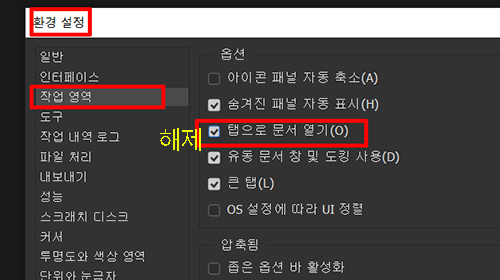
위 그림에서 '탭으로문서열기'에
체크되어 있는 부분을 아래와 같이
해제 해주면 됩니다.
겹쳐진 이미지 분리 방법 2.
겹쳐진 이미지 분리 방법 2번 째는
위와 같이
1) 상단메뉴에서 네모박스안의 ‘문서정렬’을 클릭합니다.
2) 아래 쪽의 ‘모두 창에서 유동’을 클릭하면
좌측과 같이 겹쳐 있던 이미지가 분리 됩니다.
그러나 이 방법은 매번 작업시마다 반복해야 하므로
맨 위 겹쳐진 이미지 분리 방법 1.이 좋습니다.
겹쳐진 이미지 분리 방법 3.
겹쳐진 이미지 분리 방법 3번 째는
위와 같이
1. 메뉴 ‘창’ 클릭
2. ‘정돈’ 클릭
3. ‘모두 창에서 유동’ 클릭하면 이미지는 분리됩니다.
그러나 이 방법도 작업시마다 반복해야 하므로
맨 위 겹쳐진 이미지 분리 방법 1.을 권장합니다.
.............................................
이미지에 글씨 효과를 넣는 법
이미지에 텍스트를 삽입하다 보면
이미지의 구성이나 텍스트에 효과를 주기 위해
원형이나 물결 모양 등 다양한 기법이 필요한 경우에는
아주 간단한 방법이 있습니다.
1. 먼자 이미지를 불러와 넣고 싶은 글씨를 씁니다.
2. '뒤틀어진 텍스트 만들기' 메뉴를 클릭합니다.
3. 텍스트 만들기 v를 클릭합니다.
4. 나타난 창의 종류별로 효과를
아래와 같이 낼 수 있습니다.
글씨효과 넣기 종류는
다양하게 필요에 따라 간단히 넣을 수 있으므로
이미지의 용도에 따라 활용하면 좋을 것 같습니다.
'유통 SNS 영업마케팅' 카테고리의 다른 글
| 시장 창업 마케팅 STP 분석과 전략! (0) | 2017.08.16 |
|---|---|
| 영업이란 다양한 의미와 한국의 영업 역사! (0) | 2017.08.05 |
| 해외직구, 해외구매대행의 글로벌셀러란? (0) | 2017.08.02 |
| 블로그 이웃과 서로이웃의 차이와 비교 (4) | 2017.07.31 |
| 비즈니스 예절, 선물 주고 받는 예절 방법! (0) | 2017.07.25 |












